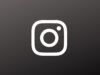Come scrivere sulle foto di Instagram
Scorrendo tra i post presenti nella home di Instagram hai notato che alcuni tuoi amici sono soliti postare i propri scatti con l’aggiunta di un testo in sovrimpressione. Credendo che si trattasse di una nuova funzionalità del social network, hai cercato di replicare autonomamente il risultato, ma non avendo trovato alcuno strumento apposito per inserire scritte sulle foto, ti sei deciso a cercare sul Web maggiori informazioni su come procedere.
Come dici? Le cose sono andate esattamente in questo modo e vorresti dunque il mio aiuto? Nessun problema: in questo tutorial sto proprio per spiegarti come scrivere sulle foto di Instagram. Nei prossimi capitoli, infatti, ti illustrerò come compiere quest’operazione tramite l’apposito editor di Instagram e anche tramite app e servizi online per aggiungere testi ed elementi vari sulle immagini da pubblicare nei post.
Chiarito ciò, se sei intenzionato a saperne di più al riguardo, ti suggerisco di non perdere altro tempo e di passare immediatamente all’azione. Mettiti bello comodo, segui le istruzioni che trovi qui sotto e riuscirai sicuramente a raggiungere il tuo obiettivo. Buona lettura e buon divertimento!
Indice
Come si fa a scrivere sulle foto di Instagram
Prima di spiegarti come scrivere sulle foto di Instagram devo metterti al corrente del fatto che, come anticipato nelle battute iniziali di questo post, è possibile impiegare la funzionalità nativa del social network per l’aggiunta delle scritte nelle storie e nei post.
Dunque, a seguire ti spiego come riuscire nel tuo intento agendo da smartphone, tramite l’app di Instagram per Android o iPhone, e da computer, impiegando lo strumento di creazione delle storie disponibile nella piattaforma Meta Business Suite, dedicata alla gestione e pubblicazione di contenuti per quanto riguarda gli account Instagram aziendali connessi a una pagina Facebook.
Da smartphone
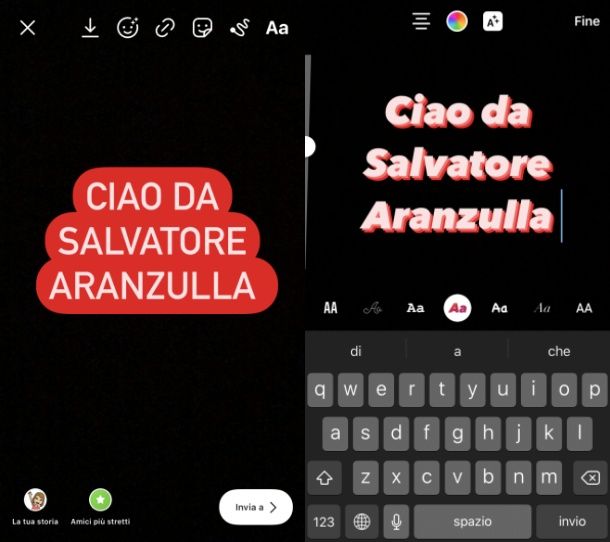
Per scrivere sulle foto di Instagram da smartphone, avvia innanzitutto l’app del social network ed effettua l’accesso al tuo account, se necessario.
Adesso, per quanto riguarda le storie, esegui uno swipe da sinistra a destra nella schermata principale, per avviare l’editor di creazione delle storie. Adesso, scatta una foto, registra un video, oppure importa un contenuto dalla galleria del tuo dispositivo.
Dopodiché, premi sul pulsante Aa situato in alto e digita il testo che desideri aggiungere alla tua storia utilizzando la tastiera su schermo. Se vuoi, puoi personalizzare la scritta cambiandone le dimensioni mediante l’indicatore laterale e altre caratteristiche quali font, colore, sfondo, allineamento ecc. tramite gli appositi comandi disponibili in basso.
A modifiche completate, pigia sulla voce Fine in alto e procedi normalmente alla pubblicazione della tua storia (mediante la freccia in basso)
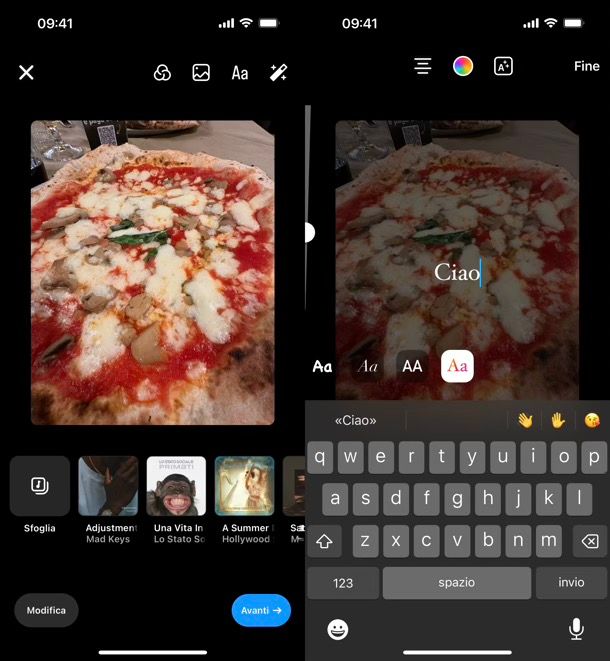
Per quanto riguarda i post, premi sul pulsante [+] nella home del social network e scegli POST in basso. Ora puoi scegliere una foto o un video dalla tua galleria, oppure scattarne una nuova utilizzando il simbolo della fotocamera. Vuoi condividere più foto? Premi sull’icona con due quadrati sovrapposti e seleziona fino a un massimo di 20 tra foto e video. Puoi regolare le dimensioni dell’immagine usando l’icona delle due freccette situata in basso sulla foto.
Hai selezionato le immagini? Ottimo, ora premi la freccia destra o il pulsante Avanti in alto per accedere alla sezione di modifica. Qui puoi personalizzare le immagini a tuo piacimento (per ulteriori dettagli, leggi la mia guida su come modificare foto per Instagram). Se vuoi aggiungere del testo a una foto, tocca l’icona Aa in alto a destra e inserisci il testo desiderato. Puoi usare l’indicatore laterale per regolare le dimensioni del testo e le icone in alto per allinearlo, cambiarne il colore o aggiungere uno sfondo. In basso troverai le anteprime dei font disponibili.
Quando hai terminato, premi su Fine e procedi postando il tuo contenuto.
Da computer
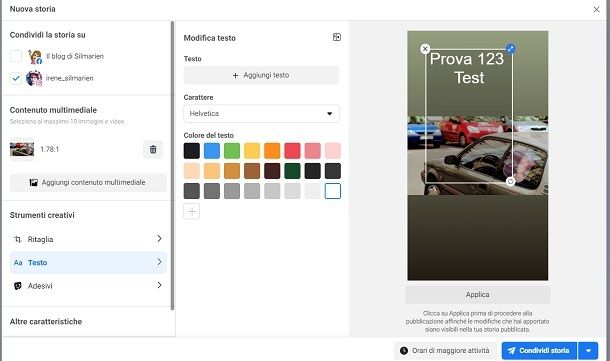
Se vuoi scrivere sulle foto da pubblicare nelle storie di Instagram da computer, puoi impiegare la piattaforma Meta Business Suite e l’apposito editor per le storie integrato in quest’ultimo.
Per compiere quest’operazione, accedi innanzitutto a questa piattaforma e premi sulla voce Crea storia situata al centro, per aprire l’editor e importare una foto o un video tramite il pulsante Aggiungi contenuto multimediale.
Fatto ciò, premi sul pulsante Testo, in corrispondenza della scheda Strumenti creativi; fai quindi clic sul tasto Aggiungi testo e digita, nel campo di testo che ti viene mostrato in sovrimpressione, il testo del messaggio. Puoi personalizzare il carattere e il colore della scritta tramite gli appositi tasti su schermo.
Al termine della modifica, scegli se vuoi condividere la storia anche sulla tua pagina Facebook, oltre che su Instagram, apponendo o togliendo in segno di spunta sull’apposita dicitura situata nella sezione Condividi la storia su; infine, quando sei pronto per pubblicare il contenuto, premi sul pulsante Condividi storia.
Per quanto riguarda i post, purtroppo non c’è ancora modo di scrivere sulle foto usando Instagram su PC. Puoi solo postare foto così come sono, dopo averle eventualmente modificate con dei programmi per scrivere sulle foto.
App per scrivere sulle foto di Instagram
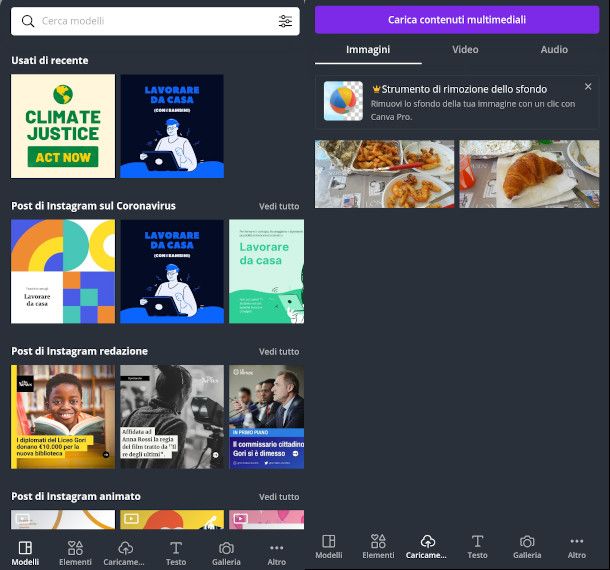
Per quanto riguarda la possibilità di scrivere sulle foto da pubblicare nei post di Instagram, devi tenere in considerazione che puoi avvalerti anche di soluzioni esterne.
Un esempio è Canva, una soluzione per Android (scaricabile anche da store alternativi) e iOS/iPadOS, oltre che fruibile da Web, che permette di creare progetti grafici altamente personalizzabili, da pubblicare nei post, ma anche nelle storie o in altre sezioni del social network
Canva è di base gratis ma con alcune funzionalità e temi aggiuntivi a pagamento (con prezzi a partire da 11,99€ al mese): utilizzandolo puoi creare contenuti per Instagram e tanti altri progetti di tipo grafico partendo da template predefiniti oppure creando il tuo progetto da zero. Per riuscirci, ti basta selezionare il formato desiderato (per esempio post di Instagram) e poi modificarlo in ogni aspetto andando a impostare colore, dimensioni, stile, animazioni e aggiungendo elementi multimediali, ma anche testi, grafici e tanto altro ancora.
Il risultato finale può essere salvato nella memoria del proprio dispositivo (tramite l’icona della freccia verso il basso) oppure condiviso direttamente nei post di Instagram (con l’icona della freccia verso l’alto).
Per maggiori informazioni al riguardo, ti consiglio di leggere la mia guida su come usare Canva per Instagram, oltre che il mio tutorial dedicato interamente a come usare Canva.

Autore
Salvatore Aranzulla
Salvatore Aranzulla è il blogger e divulgatore informatico più letto in Italia. Noto per aver scoperto delle vulnerabilità nei siti di Google e Microsoft. Collabora con riviste di informatica e cura la rubrica tecnologica del quotidiano Il Messaggero. È il fondatore di Aranzulla.it, uno dei trenta siti più visitati d'Italia, nel quale risponde con semplicità a migliaia di dubbi di tipo informatico. Ha pubblicato per Mondadori e Mondadori Informatica.